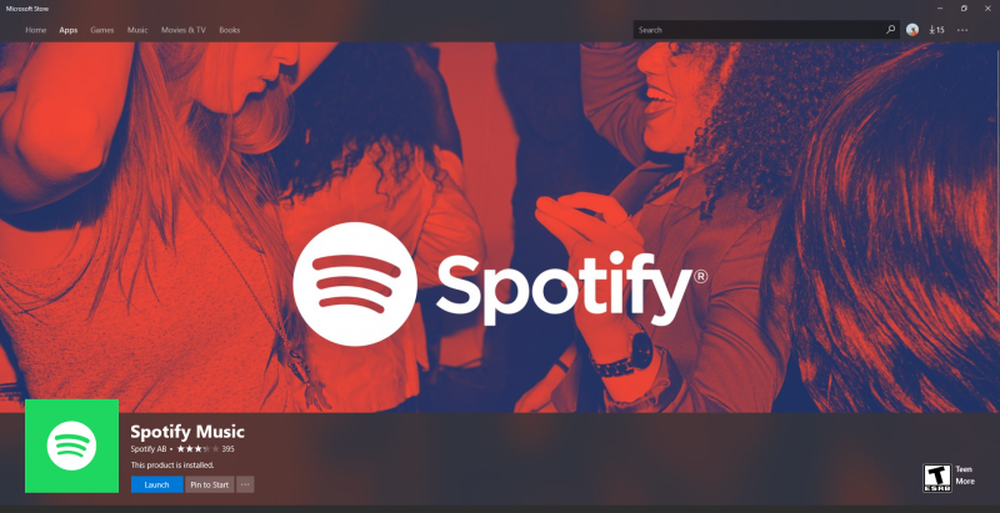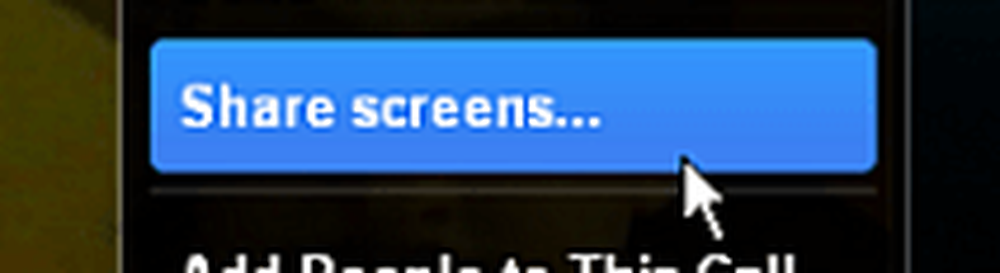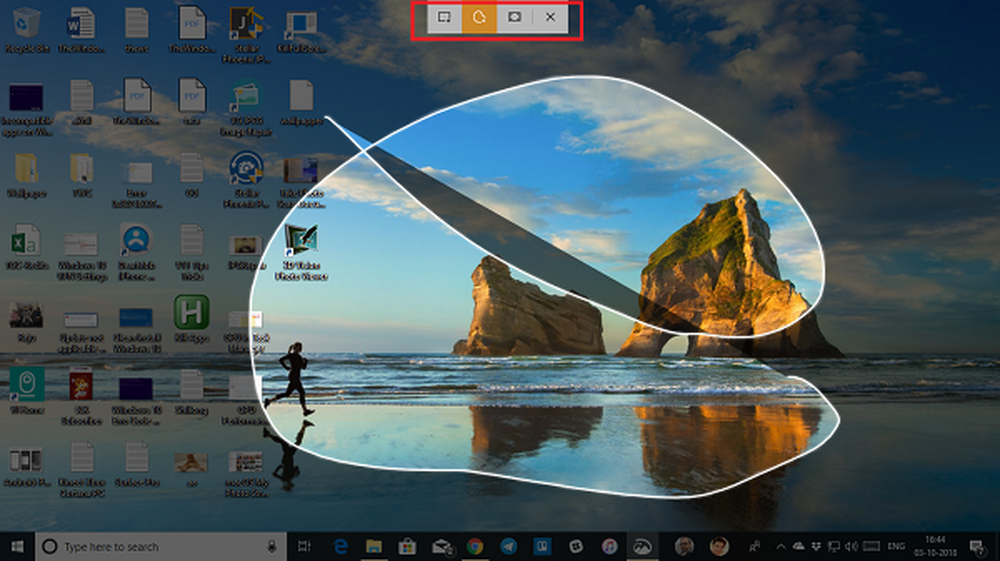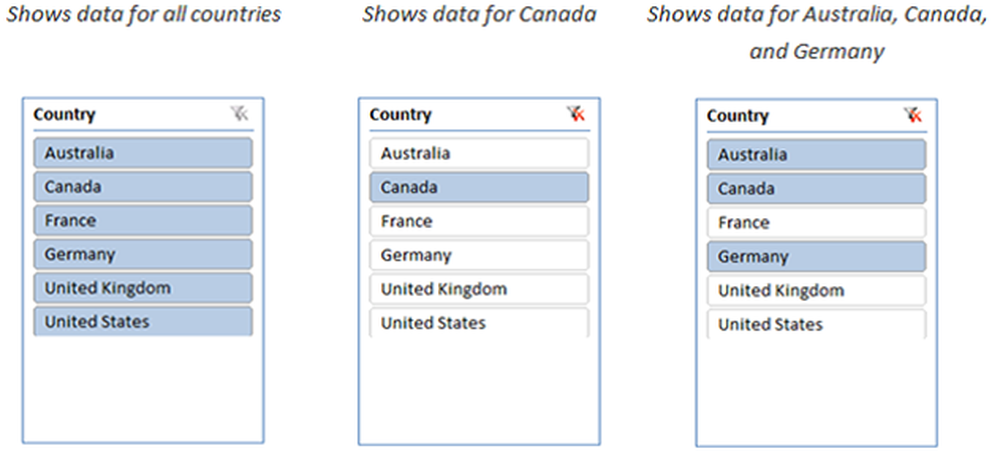Så här använder du Snap Assist i Windows 10
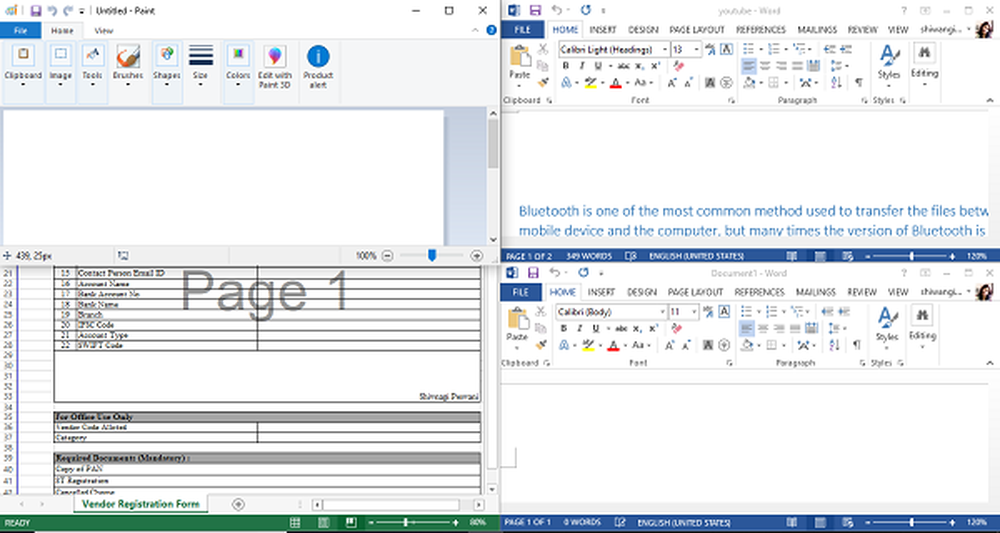
Snap Assist är en funktion i Windows 10, det märks inte av många. Även om den här funktionen är aktiverad som standard i varje Windows 10-dator, använder endast en hel del användare det. I det här inlägget lär vi dig hur du använder Snap Assist i din Windows 10-dator. Efter att ha varit i Windows 7 med en begränsad uppsättning funktioner, har Snap Assist nu kommit med några avancerade funktioner och funktionalitetsförbättringar. Snap Assist hjälper dig att ordna dina fönster enkelt och organisera utrymmet ordentligt, vilket ökar produktiviteten.
Med Snap Assist på din dator gör du Windows 10 delad skärm och du kan placera upp till fyra fönster på en enda skärm som säkert kommer att öka din produktivitet, eftersom du kan fortsätta skriva i ett fönster medan du håller ögonen på de kommande tweetsna på ditt Twitter-konto.
Använda Snap Assist i Windows 10
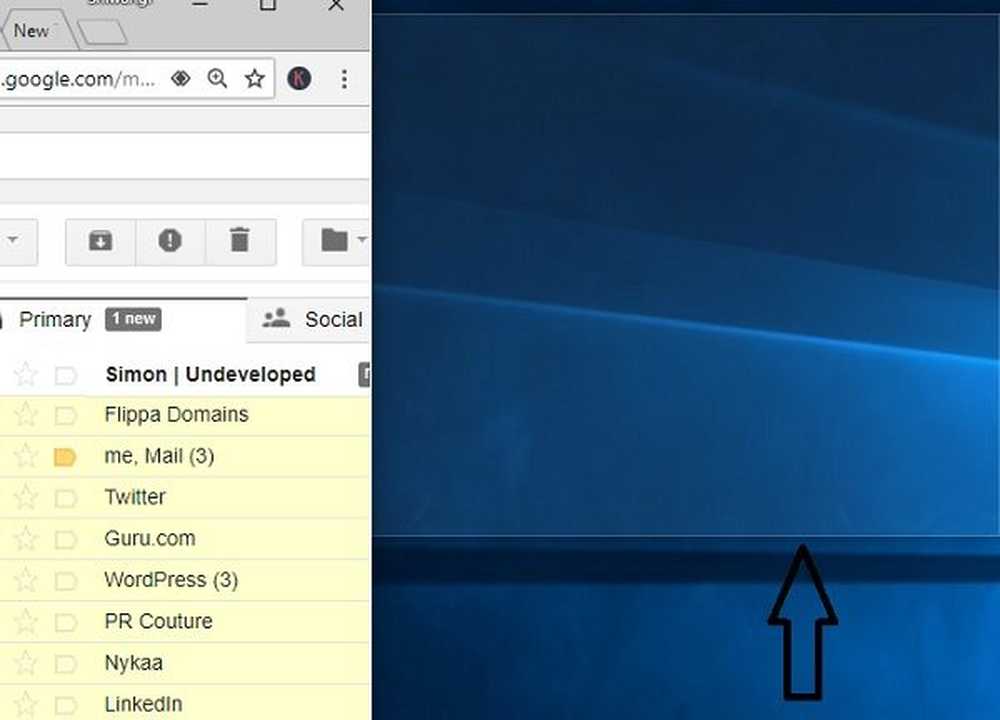
För att fästa ett fönster på skrivbordet behöver du bara ta muspekaren på fältets titelfält, vänsterklicka, håll och dra musen till höger eller vänster på skärmen. Funktionen visar ett transparent överlag som anger var det kommer att placera fönstret. Du behöver bara släppa musknappen, och det justerar automatiskt fönstret i det transparenta överlägget. Fast det fungerar lite som Snap i Windows 7 och Windows 8, är det mer intuitivt och enkelt i Windows 10.
Placera två fönster sida vid sida
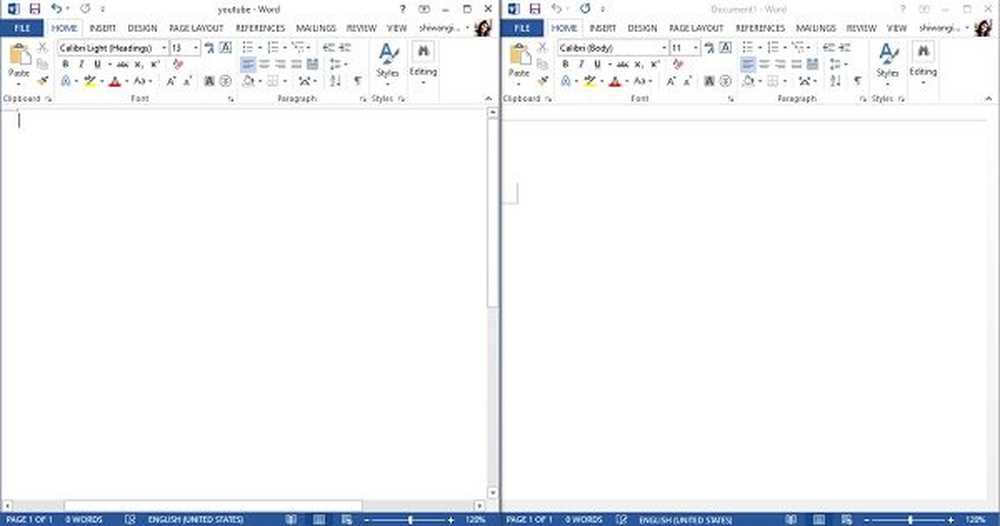
På samma sätt "Vinn +? " kommer att ta fönstret till vänster på skärmen och "Win +?” tar det till höger.
Fyra fönster i fyra hörn
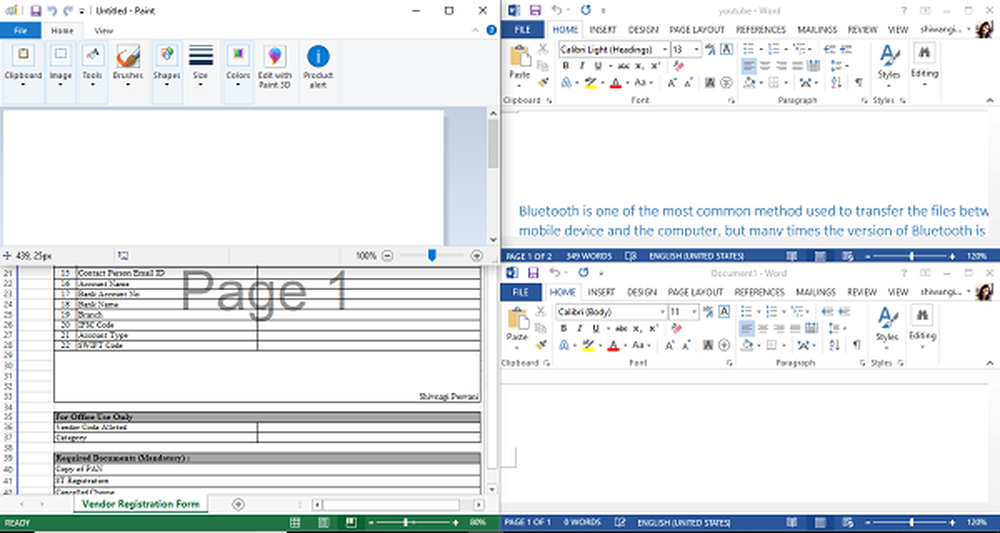
Om du vill knäppa fönstren i fyra hörn håller du musen och drar den till hörnen på din skärm och funktionen visar dig tillgängligt utrymme med transparent genomslag. Lämna musen och det kommer att placera fönstret i det visade hörnet. På samma sätt öppnar du andra tre appar och drar dem till hörnen och Snap Assist hjälper dig att placera dem i fyra hörn. Intressant kan du använda alla dessa fyra öppna fönster samtidigt som du ökar produktiviteten.
Snap Assist Settings i Windows 10
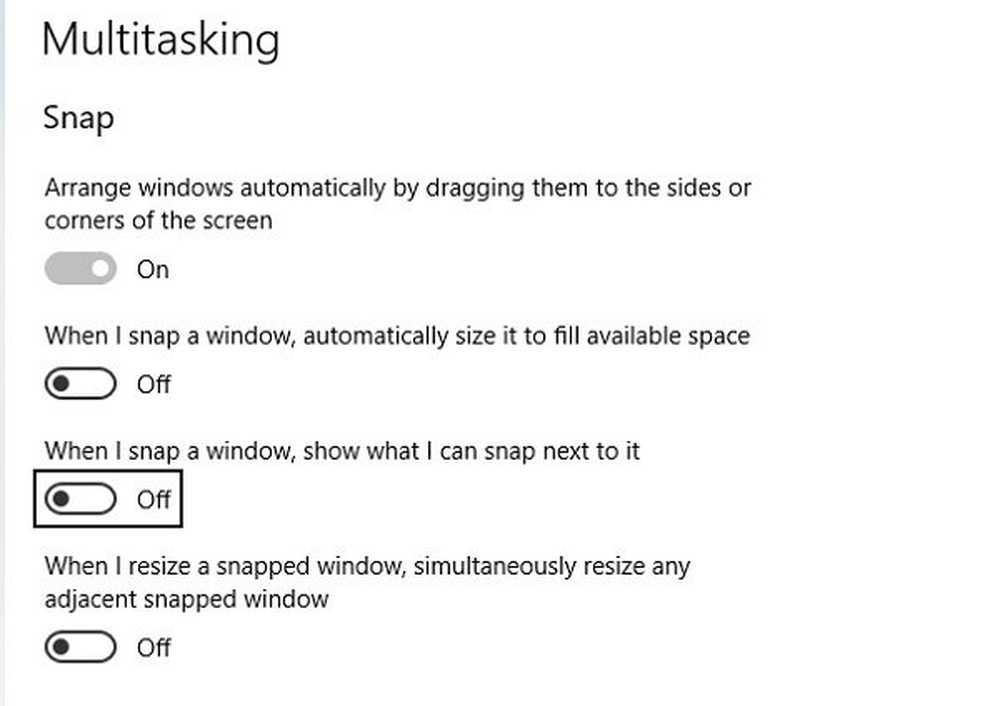
Snap Assist Settings är tillgängliga System-> Multitasking. Tryck på Win + I för att öppna inställningarna för din Windows-dator och skriv Snap i sökrutan och det kommer genast att öppna Snap Assist-inställningarna.
Om du vill att Windows ska snäppa automatiskt, vrider du på knappen och det ordnar Windows automatiskt genom att dra dem till sidorna på din skärm. De andra inställningarna låter dig kontrollera ledigt utrymme eller kontrollera vad du kan knäppa bredvid det. Etc. Om alla dessa flikar hålls stängda av, stängs av automatiskt av Snap Assist-funktionen på datorn.